Iklan
 Tidak peduli seberapa baik pecinta buku dapat beradaptasi dengan teknologi baru dokumen elektronik, kebanyakan dari mereka akan setuju tidak ada - setidaknya untuk saat ini - dapat menggantikan perasaan memegang sampul yang dicetak (dan bersampul keras) di dalamnya tangan.
Tidak peduli seberapa baik pecinta buku dapat beradaptasi dengan teknologi baru dokumen elektronik, kebanyakan dari mereka akan setuju tidak ada - setidaknya untuk saat ini - dapat menggantikan perasaan memegang sampul yang dicetak (dan bersampul keras) di dalamnya tangan.
Teknologi telah mengubah kebiasaan membaca orang-orang modern untuk menggunakan soft copy dokumen dan buku. Namun, di antara banjir PDF dan DOC dan RTF dan format dokumen elektronik lainnya, kita sering melihat kalimat ini ditulis di halaman virtual: "Silakan cetak dokumen ini untuk kenyamanan Anda". Kalimat itu adalah cara sopan untuk mengatakan bahwa membaca dokumen elektronik masih “tidak nyaman” bagi kebanyakan orang.
Selain masalah lingkungan, faktanya adalah: orang masih mencetak dokumen elektronik mereka. Dan format bacaan yang paling nyaman bagi kebanyakan orang adalah dalam bentuk buku (bukan lembaran kertas yang mudah disebarkan). Jadi kita akan membahas metode buklet pencetakan dokumen elektronik Anda yang gratis dan mudah, dengan cara Mac.
(Im) memposisikan halaman
Buklet adalah dokumen yang dicetak sedemikian rupa sehingga saat Anda melipat halaman yang dicetak di tengah dan menjilidnya, halaman akan berada dalam urutan yang benar seperti buku. Ini berarti halaman harus dipaksakan dan disortir sebelum pencetakan dan empat halaman dicetak pada selembar kertas.
Misalnya, dokumen dengan 8 halaman akan dicetak sebagai:
- Halaman 8 dan 1 di pertama selembar kertas pada kertas pertama sisi,
- Halaman 2 dan 7 di pertama selembar kertas pada kertas kedua sisi,
- Halaman 6 dan 3 di kedua selembar kertas pada kertas pertama sisi, dan
- Halaman 4 dan 5 di kedua selembar kertas pada kertas kedua sisi.
Anda dapat melakukan ini secara manual jika Anda mau. Pertama, Anda mengatur ulang halaman, kemudian Anda mengatur pekerjaan pencetakan Anda untuk mencetak dua halaman dokumen dalam satu lembar kertas. Ini bukan masalah besar dengan dokumen 8 halaman. Tetapi dengan 20 halaman atau lebih, tugas menata ulang akan menjadi hal yang membuat frustrasi. Percayalah, saya sudah mencobanya dengan dokumen 36 halaman. Belum lagi bahwa seluruh pengaturan tidak akan berguna jika Anda mengedit dokumen.
Tiga pembuat buklet gratis
Untungnya, ada beberapa aplikasi untuk membuat proses pencetakan buklet lebih mudah.
1. Yang pertama adalah Buat Booklet. Ini adalah layanan PDF yang dapat diakses dari menu Print. Klik tombol PDF dan pilih Buat Booklet dari menu.
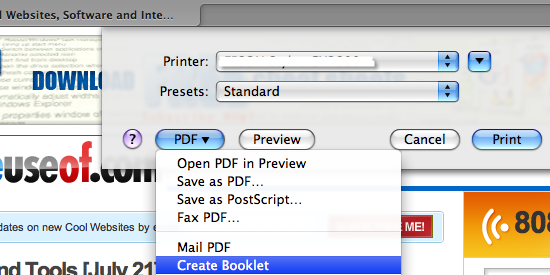
Untuk membagi dokumen dengan sejumlah besar halaman, Anda harus memilih rentang halaman yang akan dicetak dan ulangi proses sebanyak yang diperlukan.
Buklet hasil akan dibuka dengan Pratinjau. Anda harus memilih Cetak sekali lagi untuk benar-benar mencetak buklet di atas kertas.
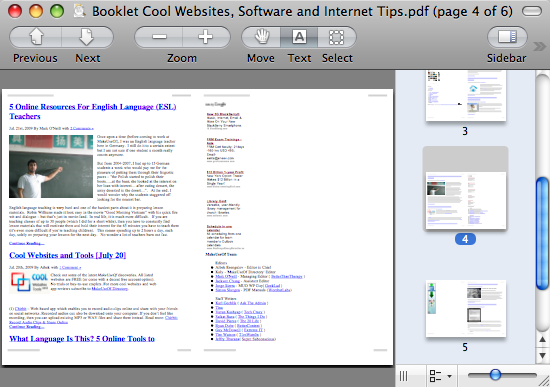
2. Yang kedua adalah aplikasi pencetakan buklet tua yang disebut CocoaBooklet. Ini adalah aplikasi yang berdiri sendiri yang belum diperbarui sejak 2006 tetapi masih berfungsi dengan baik di bawah Leopard. Pada saat penulisan, situs pengembang tidak online, tetapi tautan langsung untuk mengunduh aplikasi masih tersedia.
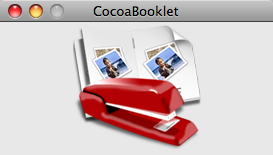
Untuk menggunakan aplikasi ini, Anda cukup klik kanan file PDF apa saja dan pilih Buka dengan -> Buku Kakao. Anda juga dapat membuka file PDF apa pun dari menu Buka aplikasi.
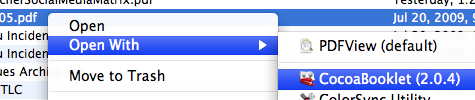
Ini akan menanyakan di mana Anda ingin menyimpan file. Buka file yang dihasilkan untuk mencetak buklet di atas kertas.

Untuk membagi buku yang panjang, buka aplikasi dan pergi ke menu Preferensi. Pilih Opsi, centang “Bagi dokumen menjadi beberapa buklet” dan tentukan jumlah halaman maksimum untuk setiap sub-buklet. Aplikasi akan secara otomatis membagi file menjadi buklet dengan jumlah halaman yang ditentukan. Tidak perlu mencetak ulang proses seperti Buat Booklet.
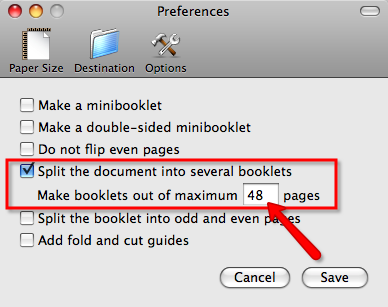
3. Alat pencetakan buklet terakhir adalah BookletCreator, Sebuah layanan online gratis untuk membuat buklet dari PDF Cara Mengonversi PDF ke Buklet yang Dapat Dicetak Menggunakan BookletCreatorBookletCreator adalah pembuat buklet yang dapat dicetak yang memungkinkan Anda mengonversi PDF ke buklet di Windows dan Mac. Inilah cara menggunakannya. Baca lebih banyak . Karena ini online, layanan ini dapat digunakan oleh semua pengguna di bawah semua sistem operasi. Anda cukup mengunggah dokumen PDF, memutuskan berapa banyak halaman yang Anda inginkan per buklet dan ukuran kertas, lalu klik CreateBooklet.
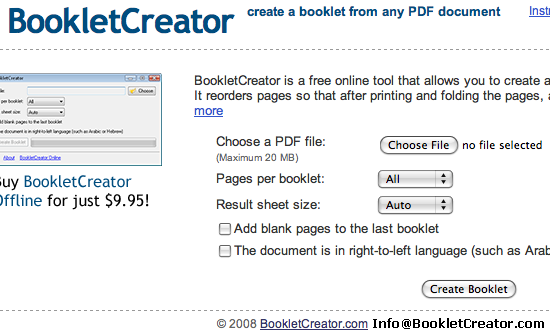
Apakah Anda memiliki alternatif lain pembuat buklet gratis? Bagikan menggunakan komentar di bawah ini.
Seorang penulis Indonesia, musisi yang memproklamirkan diri, dan arsitek paruh waktu; yang ingin membuat dunia menjadi tempat yang lebih baik satu posting sekaligus melalui blognya SuperSubCadaran.

